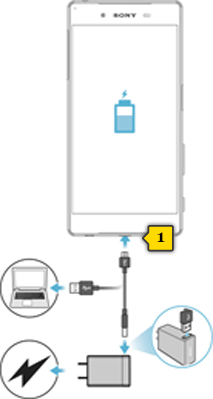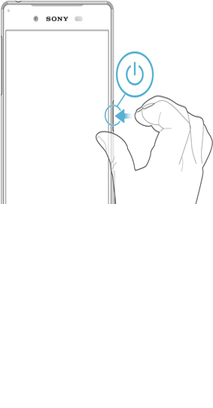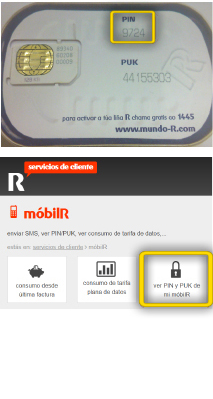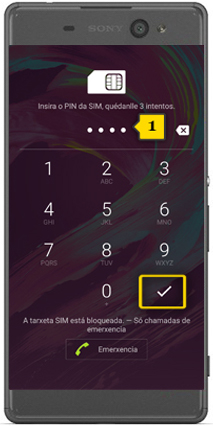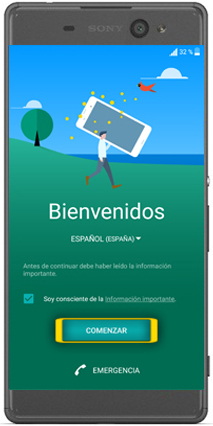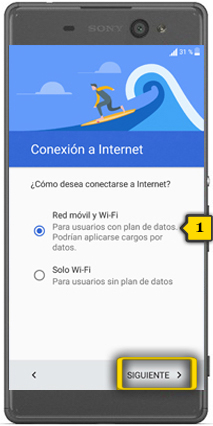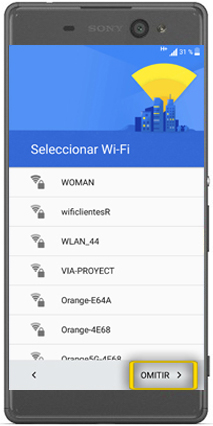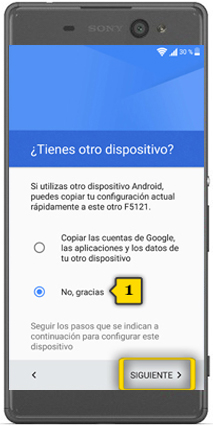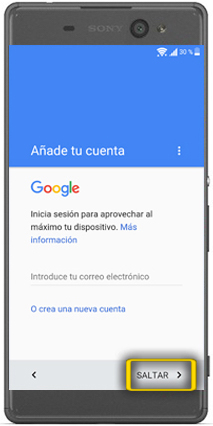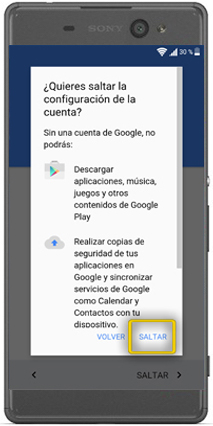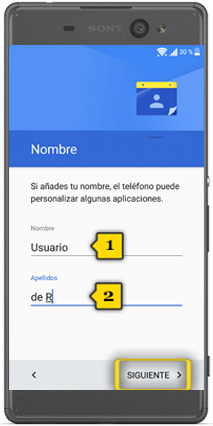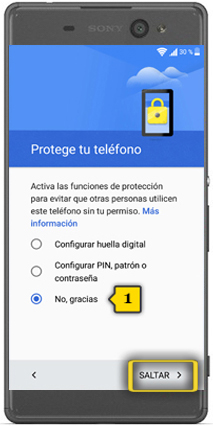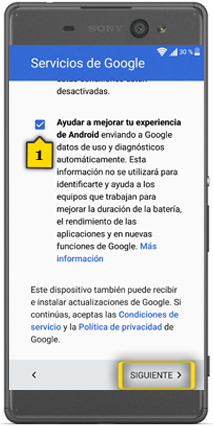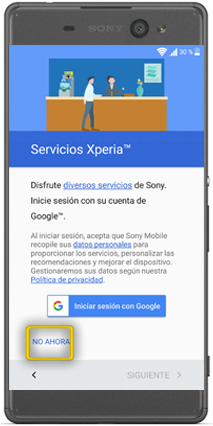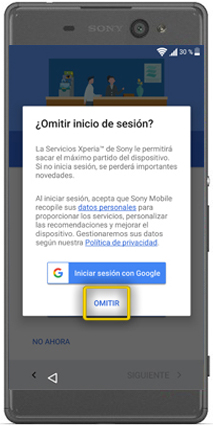paso 1
paso 1
- retira la tapa del lateral izquierdo del teléfono
- con la uña u otro objeto similar, retira la bandeja de soporte de las tarjetas nanoSIM y microSD
- a continuación, coloca las tarjetas en su emplazamiento tal y como se indica en los grabados de la propia bandeja, con los contactos hacia abajo(1)
- vuelve a introducir la bandeja en su emplazamiento y coloca la tapa
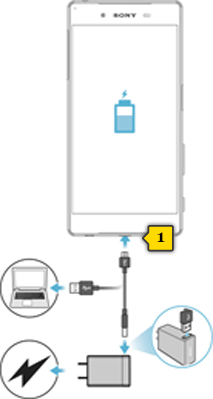
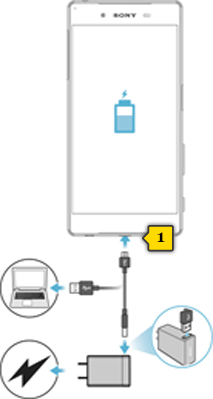 paso 2
paso 2
- la ranura USB para cargar el móvil o conectarlo al ordenador se encuentra en la parte inferior del teléfono(1)
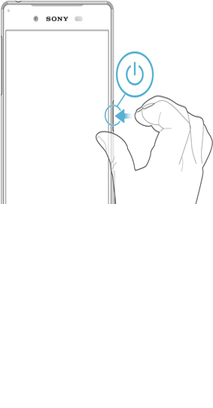
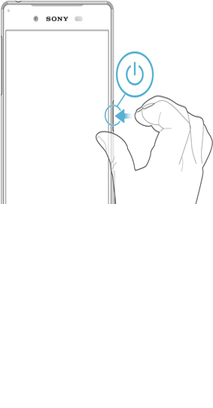 paso 3
paso 3
- enciende el móvil
- el BOTÓN DE ENCENDIDO se encuentra en el lateral derecho
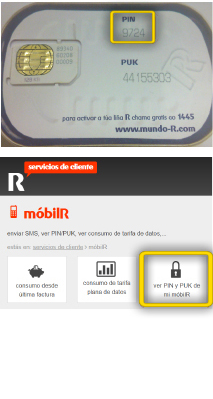
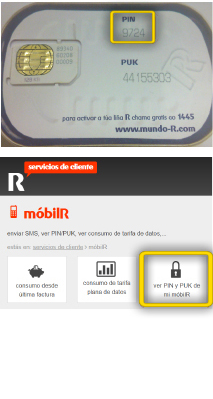 paso 4
paso 4
- debes introducir el PIN de la tarjeta SIM
- encontrarás el PIN en la lata de sardinas R que viene con la SIM o en la web de clientes R: http://clientes.mundo-r.com
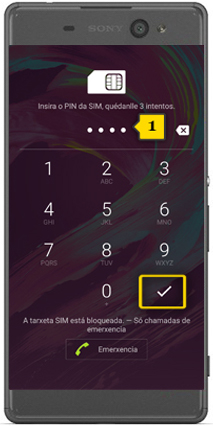
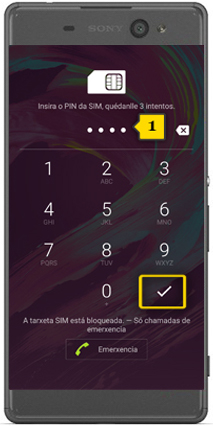 paso 5
paso 5
- introduce el PIN de la SIM(1) y pulsa en el icono de VALIDAR
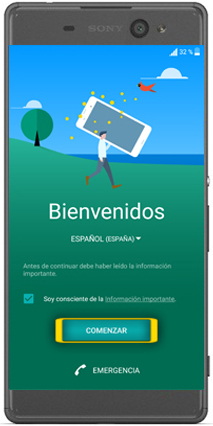
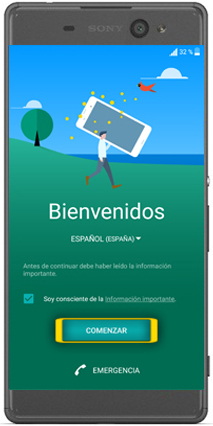 paso 6
paso 6
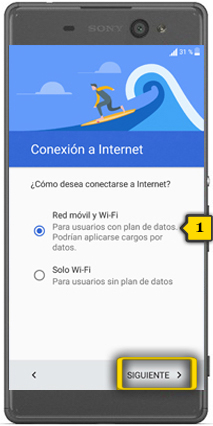
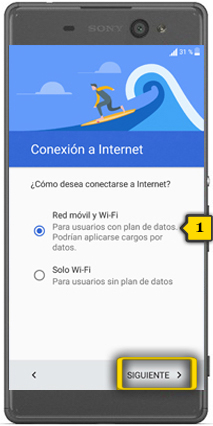 paso 7
paso 7
- selecciona RED MÓVIL Y WI-FI(1) para conectarte a internet tanto con red wi-fi como con tu plan de datos contratado
- el check en azul indica que está seleccionado
- pulsa en SIGUIENTE
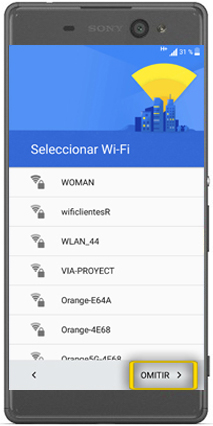
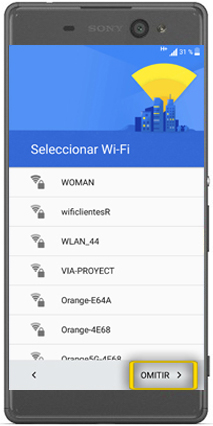 paso 8
paso 8
- en conexión wi-fi pulsamos en OMITIR para saltar la configuración
- podremos conectarnos a una red wi-fi más adelante
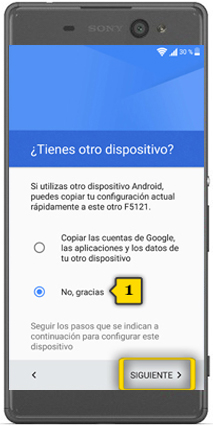
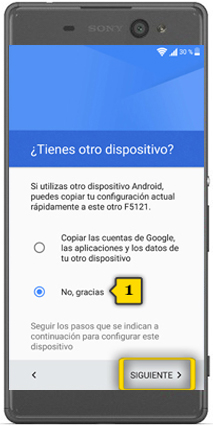 paso 9
paso 9
- selecciona NO, GRACIAS para saltar el paso de copiar los datos de tu anterior dispositivo
- aprenderemos a recuperar nuestra información importante más adelante
- el check en azul indica que está seleccionado
- pulsa SIGUIENTE
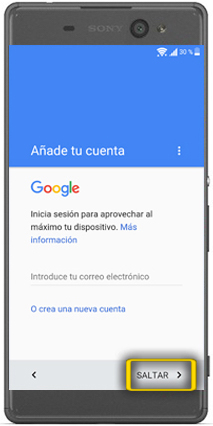
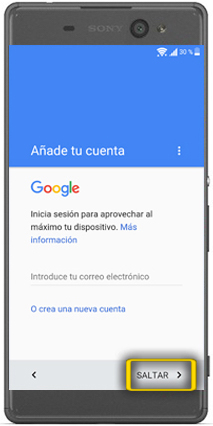 paso 10
paso 10
- pulsamos en SALTAR para obviar la configuración de Google
- podremos configurar nuestra cuenta más adelante
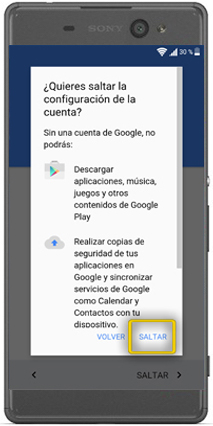
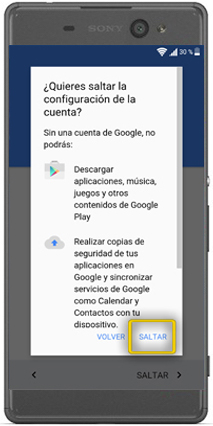 paso 11
paso 11
- pulsa SALTAR para confirmar
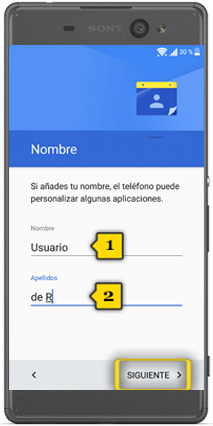
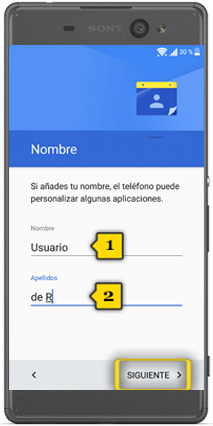 paso 12
paso 12
- introduce, si quieres, tu nombre(1) y apellidos(2) para personalizar ciertas aplicaciones, como bluetooth o el punto de acceso wi-fi
- pulsa SIGUIENTE
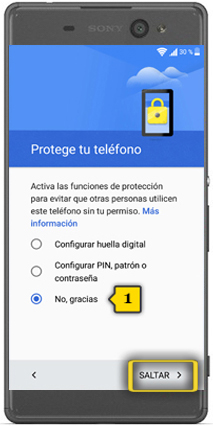
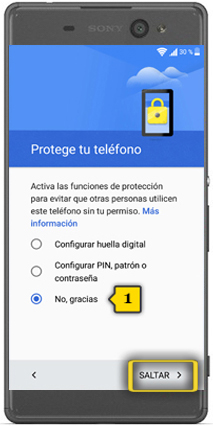 paso 13
paso 13
- selecciona NO, GRACIAS(1) para saltar la configuración de protección de pantalla, aprenderemos a hacerlo más adelante
- el check en azul indica que está seleccionado
- pulsa SALTAR

 paso 14
paso 14
- pulsa en SALTAR DE TODAS FORMAS para confirmar
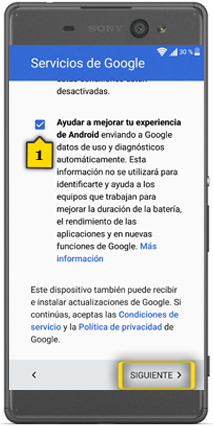
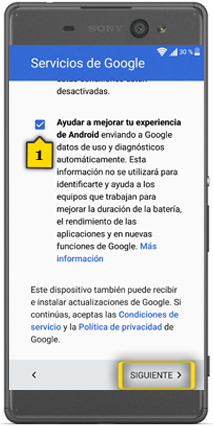 paso 15
paso 15
- activa opcionalmente los checks de envío de cierta información a Google, de forma anónima, para el desarrollo de sus productos
- el check en azul indica que está activado
- pulsa SIGUIENTE
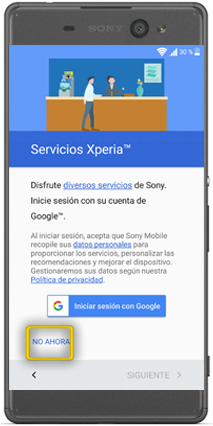
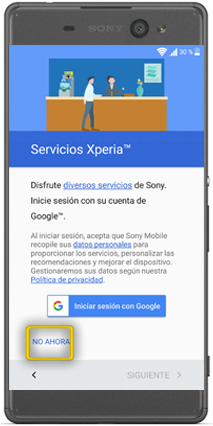 paso 16
paso 16
- pulsa en NO AHORA para saltar la configuración de una cuenta de Sony, podrás hacerlo en cualquier momento
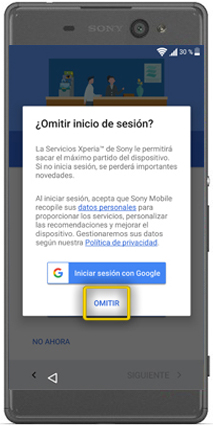
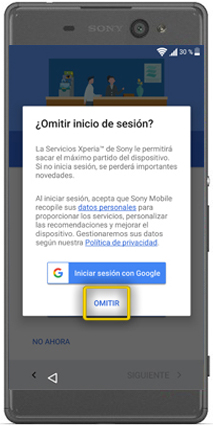 paso 17
paso 17
- pulsa en OMITIR para confirmar

 paso 18
paso 18
- el teléfono ya está configurado
- pulsa en FINALIZAR para acceder a la pantalla de inicio

 paso 1
paso 1